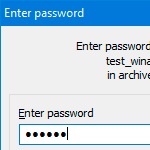
Але в більшості своїй, ми вміємо включати захист паролем тільки в процесі створення архіву, вибравши перед цим певні параметри. Ви ж знаєте, що найпопулярніший архіватор вміє це робити легко і надійно.
А в разі якщо архів уже створений і має великий об'єм, при цьому користувач забуває запароліть його на початку створення, то єдиним варіантом виправлення такої помилки, на перший погляд, є довга процедура вилучення файлів і повторне їх архівування, але вже з додаванням пароля.
Насправді таку процедуру можна і не проводити, тому що додати пароль до вже існуючого архіву легко.
Вам не треба витягати файли для цього, а просто потрібно зробити всі кроки, згідно нижченаведеної інструкції.
Це також дозволить вам істотно заощадити свій дорогоцінний час.
ПАРОЛЬ НА АРХІВ
1. У контекстному меню натисніть на «Open with WinRAR» (Відкрити).

2. Перейдіть в меню «Tools» (Інструменти) і натисніть на «Convert archives» (Конвертувати).
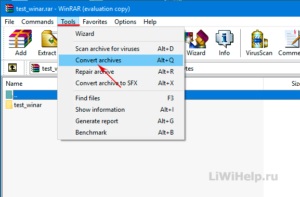
3. Клацніть по кнопці «Compression ...» (Стиснення).
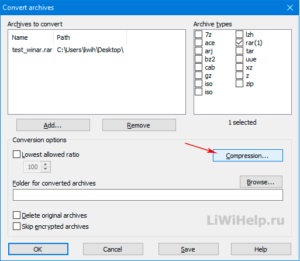
4. Далі відкриється стандартне вікно програми, яке вам вже знайомо. Встановіть свій Password.
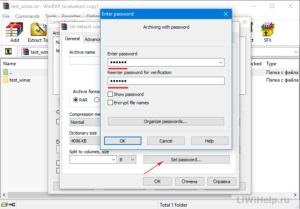
5. У вікні натисніть на кнопку «Так».
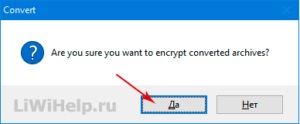
6. Дочекайтеся закінчення процедури перетворення.
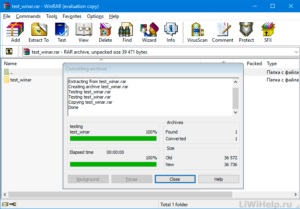
P.P.S. Ми хочемо, щоб Ви взяли активну участь в наших групах Facebook або VK, посилання на які зможете побачити праворуч вгорі!